
ریست پرینتر موضوعی است که می توان گفت تقریبا اکثر افرادی که از پرینتر استفاده می کنند با این مسئله مواجه شوند. برای هر کاربری که از پرینتر استفاده می کند این اتفاق حداقل یک بار اتفاق افتاده است. در این مقاله با “اداریز کالا” باشید تا اطلاعات کامل تری در خصوص ریست پرینتر ، انواع ریست پرینتر و نحوه ریست پرینتر ها در اختیار شما قرار دهیم.
گاهی تعمیرکاران پرینتر برای برطرف کردن برخی از مشکلات و ایرادهای عملکردی چاپگر آن را ریستارت می کنند. در این مقاله ما روشها، نکات و مراحل ریست پرینتر را به شما آموزش می دهیم. باید بدانید که نحوه ریست چاپگر در محصولات برندهای مختلف کمی متفاوت است و نکات ارائه شده، مربوط به تعمیر پرینترهای برند اپسون هستند. البته کلیت کار یکسان است و تنها برخی جزئیات دارای تفاوت هایی می باشد.
موضوعاتی که در این مقاله به آنها پرداخته خواهد شد، به شرح ذیل است:
آموزش ریست پرینتر های اپسون
اولین موضوعی که قبل از، آموزش ریست پرینترهای Epson باید به شما بگوئیم این است که با ریست کردن دستگاه، تمامی تنظیمات و تغییرات خاصی که روی آن اعمال کردهاید، از بین خواهد رفت و دستگاه به تنظیمات کارخانه بازخواهد گشت. پرینترهای جوهرافشان اپسون زمانی که تعداد مشخصی برگ چاپ می کنند متوقف می شوند و معمولا چراغ های جوهر و کاغذ به طور ضربدری (یکی در میان) و با رنگ نارنجی روشن و خاموش می شوند. البته این الگو ممکن است در مدل های مختلف اپسون تا حدودی متفاوت باشد اما در هر حال پرینتر بدون هیچ دلیلی از کار می افتد و دیگر چاپ نمی کند. هنگامی که این مورد را دیدید عملا دیگر نمی نواتید از دستگاه استفاده کنید و حتما باید آن را ریست کنید.

با ریست پرینتر اپسون، تمامی تنظیمات مربوط به ip، شبکه، تغییرات مربوط به فکس و کپی، میزان رزولوشن و حتی تنظیمات مربوط به کاغذ نیز با ریست پرینتر به حالت اولیه باز خواهد گشت. پس ابتدا تمامی این نکات گفته شده را در نظر بگیرید. البته باید گفت که شما چاره ای ندارید و می بایست این مشکلات را به جان بخرید و دستگاه را ریست کنید.
نحوه ریست پرینتر های جوهرافشان اپسون
کاربران پرینتر های جوهرافشان اپسون برای اینکه بتوانند پرینتر خود را ریست فکتوری کنند ابتدا می بایست فایل ریست مخصوص به پرینتر خود را خریداری کنند. بعد از خریداری فایل ریست پرینتر که معمولا به اسم (Printer adjusment program) می باشد، شما می توانید اقدام به ریست کردن پرینتر خود کنید.
چگونه نرم افزار ریست پرینتر خود را پیدا نماییم؟
برای یافتن فایل ریست مناسب و مخصوص با دستگاه خود ، می توانید از صفحه دانلود ریست پرینتر های اپسون استفاده کنید یا مدل دستگاه خود را در قسمت جستجوی سایت ما درج کنید و در صورتی که نرم افزار مخصوص همان مدل دستگاه را نیافتید می توانید در صفحه تماس با ما یا قسمت نظرات آن را درخواست نمایید.
آموزش تصویری ریست پرینتر های اپسون
مرحله اول ریست پرینتر اپسون
همانطور که در بالا گفته شد اولین چیزی که شما برای ریست کردن پرینتر خود به آن نیاز دارید نرم افزار یا فایل ریست مخصوص و مناسب پرینتر خود است که در تصویر مقابل می توانید تصویر مربوط به محیط این برنامه که (EPSON Adjusment Program) نام دارد را مشاهده کنید.
بعد از دانلود این نرم افزار باید پرینتر خود را به کامپیوتر متصل کنید تا این نرم افزار پرینتر شما را شناسایی کند و از اتصال بین پرینتر و کامپیوتر مطمئن شوید. بعد از دیدن تصویر مقابل می بایست بر روی گزینه (particular adjusment mode) کلیک کنید تا وارد مرحله بعدی شوید.
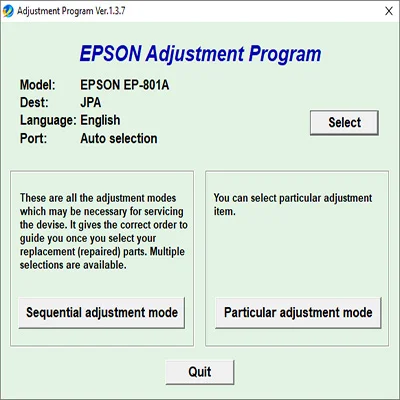
مرحله دوم ریست پرینتر اپسون
پس از گذراندن مرحله بالا شما تصویر مقابل را مشاهده می کنید. در این مرحله شما باید از سربرگ Maintenance گزینه سومی (waste ink pad counter) را انتخاب کنید. پرینتر قسمتی مانند کنتور در خود دارد که شمارنده پد جوهر زباله می باشد و با هر بار هد کلین دستگاه درصد این شمارنده بیشتر و بیشتر می شود تا زمانی که پرینتر دیگر از کار می افتد.
پس از انتخاب این گزینه باید روی Ok کلیک کنید تاوارد مرحله نهایی ریست پرینتر خود شوید. البته از سربرگ maintenance می توانید کار هایی همچون هد کلین را نیز انجام دهید.
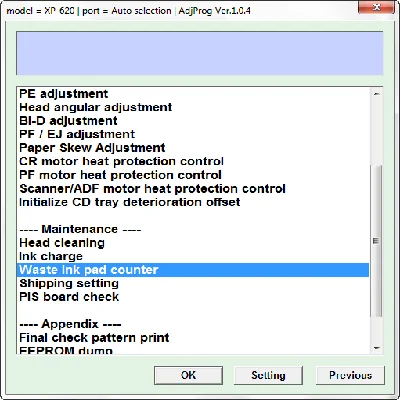
مرحله نهایی ریست پرینتر اپسون
بعد از انتخاب گزینه waste ink pad counter وارد صفحه مقابل می شوید. بعد از وارد شدن به این صفحه تیک (√) گزینه های (main pad counter) و (Platen pad counter) را بزنید و سپس بر روی دکمه Check کلیک کنید تا میزان و درصد کنتور پرینتر خود را مشاهده کنید. اما برای اینکه شما بتوانید پرینتر خود را ریست کنید کنید می بایست بعد از چک کردن کنتور دستگاه بر روی دکمه initialize که در کنار دکمه check قرار دارد کلیک کنید تا پرینتر شما ریست شود. بعد از ریست شدن دستگاه شما باید یکبار پرینتر خود را روشن و خاموش کنید تا متوجه شوید که دستگاه شما ریست شده است و دیگر چراغ های قطره و کاغذ با رنگ نارنجی خاموش و روشن نمی شود.
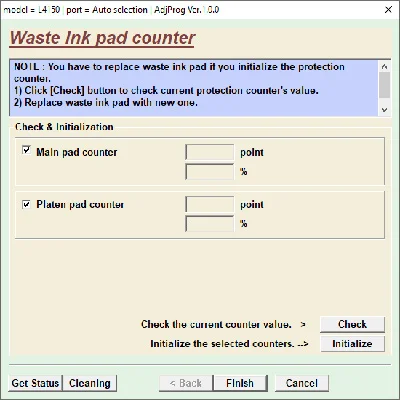
مرکز تخصصی تعمیرات پرینتر اداریز کالا ، به صورت تخصصی بر سرویس و تعمیر این ماشین اداری متمرکز شده است. هریک از مدل های چاپگر ازبرندهای مطرحی همچون اچ پی، اپسون، کانن، سامسونگ، شارپ، ریکو و … که در عملکرد خود دچار مشکل شود، در این مرکز بررسی شده و در اسرع وقت سرویس می گردد. تعمیرات پرینتر در محل، یکی از خدمات ویژه ای است که شرکت خدماتی اداریز کالا به کاربران ارائه می دهد.
بدین صورت دیگر نیازی نیست برای تعمیر دستگاه خود به تعمیرگاه مراجعه کنید. حضور کارشناسان دوره دیده و مجرب در شرکت اداریز کالا، ارتقاء چشمگیر سطح کیفی خدمات را در پی داشته است. همچنین به دلیل استفاده از ابزار و تجهیزات پیشرفته و فناوری های نوین، دست تعمیرکاران کاملا باز بوده و شاهد تعمیرات انواع پرینترهای چندکاره و تک کاره لیزری، جوهرافشان و … به شکل کاملا تخصصی هستیم.



